
BRAVIA W4000 리뷰 _ 3. PS3&XBOX360, 노트북과 캠코더 연결
조금 늦게 돌아온 이번 시간은, PS3와 XBOX360을 이용한 게임 플레이와 노트북과 캠코더 등
다른 멀티미디어와의 연결을 주로 다뤄보도록 하겠습니다.
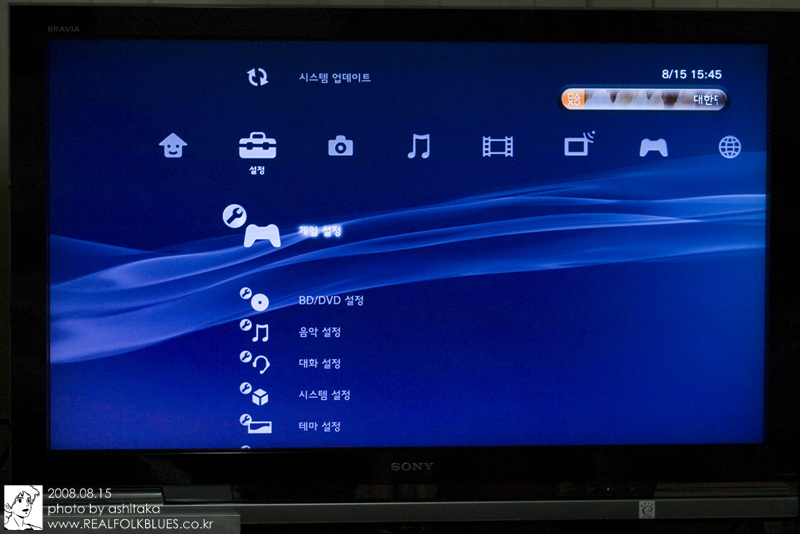
플레이스테이션 3의 메뉴 시스템은 위의 사진과 같은 XMB (Xross Media Bar) 방식을 사용하고 있는데,
소니 브라비아 W4000같은 경우도 기본적으로 PS3와 같은 XMB 방식의 메뉴 시스템을 사용하고 있습니다.
W4000같은 경우 좌측으로 이어지는 메뉴의 종류가 그리 많지 않기 때문에 이 같은 방식이 그리 활용적으로
느껴지지 않는 다고 볼 수 있지만, PS3같이 좌측으로 늘어지는 메뉴의 종류가 많을 경우에는 용이한 방식이라고
할 수 있을 것 같네요. 소니는 PS3의 발매 이후 자사의 제품들의 메뉴 시스템을 대부분 XMB 방식을 사용하고
있음으로, 소니 제품을 많이 사용하시는 분들께는 이 방식이 여러모로 편리할 듯 싶습니다.
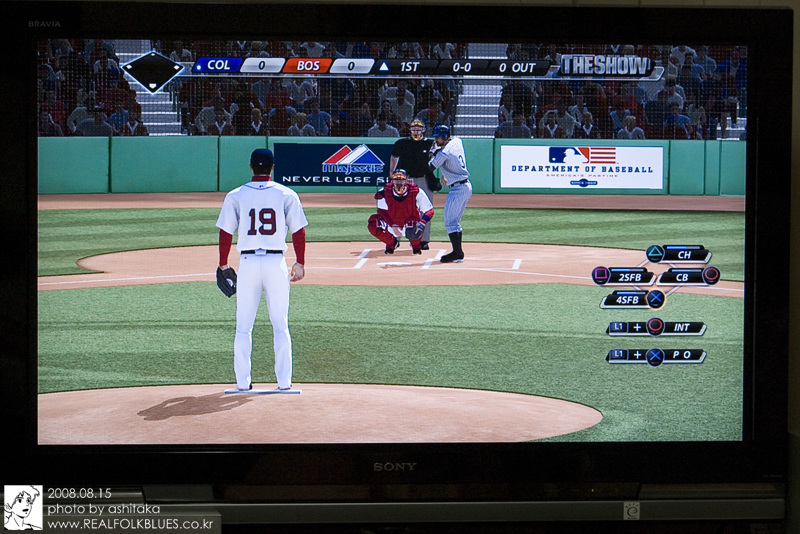

일단 플레이스테이션 3로 야구게임 타이틀인 MLB The Show 08을 플레이한 장면입니다.
MLB The Show 08의 경우 1080p까지 지원하는 타이틀이지만, 1080p 사용시에는 프레임에 약간 불안한
감이 있어 720p를 권장하는 편이며, 별도의 설정을 수정하지 않는한 MLB The Show 08을 실행시키면,
자동적으로 720p로 플레이되게 됩니다. 저 같은 경우 1080p로 설정을 해두었을시 좀 더 화질 면에서는 쨍하고
우수한 화질을 보여주긴 했지만, 가끔씩 프레임상에서 불안한 감도 있고 해서 720p로 플레이할 때 좀 더
편안함을 느꼈습니다. 만약 1080p로 플레이 하시길 원하시는 경우에는 플레이스테이션 3의 디스플레이 설정에서
720p를 강제로 해제해주셔야 합니다. 그렇지 않다면 위에 언급한 대로 자동적으로 720p로 플레이 됩니다.

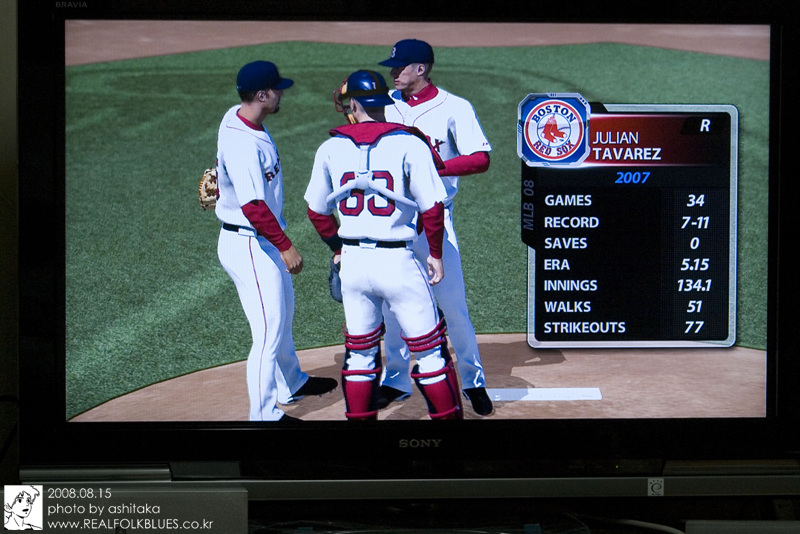
스샷만 봐서는 실제 중계방송인지 게임인지 구분이 안될 정도죠 ^^;
메탈 기어 솔리드 같은 최신 게임을 플레이해보진 못했지만, 엑스박스 360 게임과 비교를 해보자면
아무래도 브라비아와의 싱크로율에 있어서는 PS3 게임이 미세하지만 더 좋을 수 밖에는 없다고 생각됩니다.
이런 경향은 좀 더 고사양을 요하는 타이틀에서 더욱 강하게 느껴지며, TV방송의 경우와 마찬가지로 본래
의도한 색감을 좀 더 정확히 표현해주고 있다고 보면 될 것 같습니다.
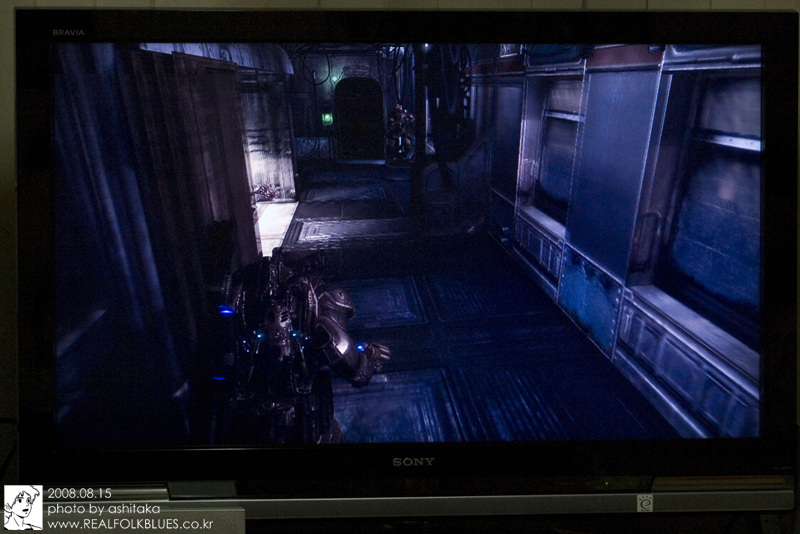
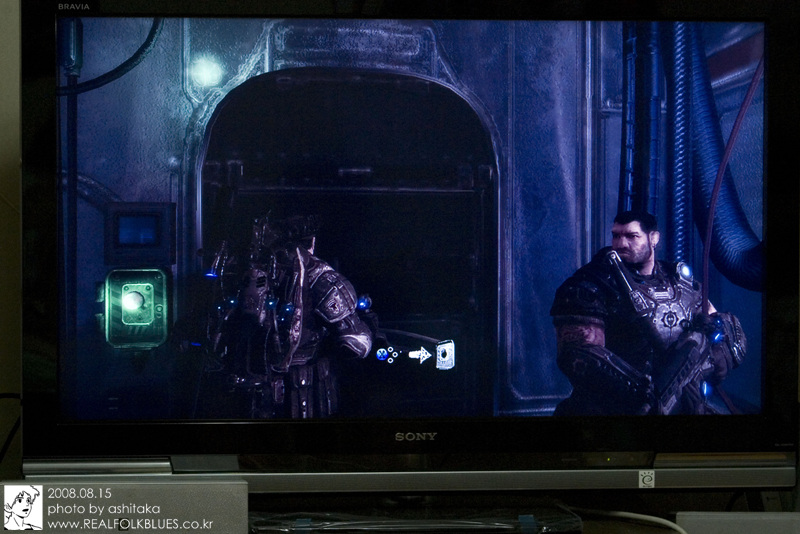
XBOX360의 레퍼런스 타이틀인 '기어즈 오브 워' 플레이 장면입니다. 이미 1080i 32인치 디스플레이로
수도 없이 질리도록 즐겼던 타이틀이지만, 확실히 1080p 40인치의 디스플레이로 플레이해보니,
게임을 새로 하는 듯한 느낌을 받을 수 있었습니다. 특히나 이번 리뷰를 통해 확인해보고 싶었던 것은
FPS 게임시에 '움직임 표현 강화 기능'이 얼마나 효과적으로 사용되나 하는 것이었습니다.
결과적으로 보자면 다른 스포츠나 롤플레잉, 액션 등 3인층으로 주로 진행되는 게임들과는 달리, 1인칭 시점으로
진행되는 FPS게임에서는 컨트롤러를 이리저리 이동시킬 때 마다 빠른 화면전환 속도 때문에 속칭 '멀미'현상이
느껴지기도 하고(물론 FPS에 적응된 게이머들에게서는 거의 찾아볼 수 없습니다만 ^^), 빠른 움직임 표현으로
인해 화면에 잔상이 남거나 프레임에 불안함을 느끼게 되는 경우가 많았었는데, '움직임 표현 강화'기능을
'높음'으로 설정한 뒤 플레이 해보면 확실히 움직임이 부드러워 짐을 느낄 수 있었고, 영화를 볼 때 처럼
이질감이 느껴진다기 보다는(물론 처음에는 약간의 이질감이 느껴집니다), 좀 더 자연스런 게임화면을
즐길 수 있게 됩니다. 특히 '기어즈 오브 워'에서 처럼 빠르게 이동하는 '로디런'동작이라던가, 구르는 동작에서는
'움직임 표현 강화'기능에 효과를 좀 더 극적으로 체험해 볼 수 있었습니다.
사진으로는 도저히 표현히 어려울 것 같아 캠코더로 촬영을 해보았는데, 캠코더 촬영영상으로도
직접 플레이하는 것의 느낌은 잘 표현되지 않은 것 같아 아쉽네요 ^^;
(초반 장면이 촬영이 안되었지만, 시작 부분은 '움직임 표현 강화'기능이 '높음'으로 설정된 채로
플레이하였습니다)
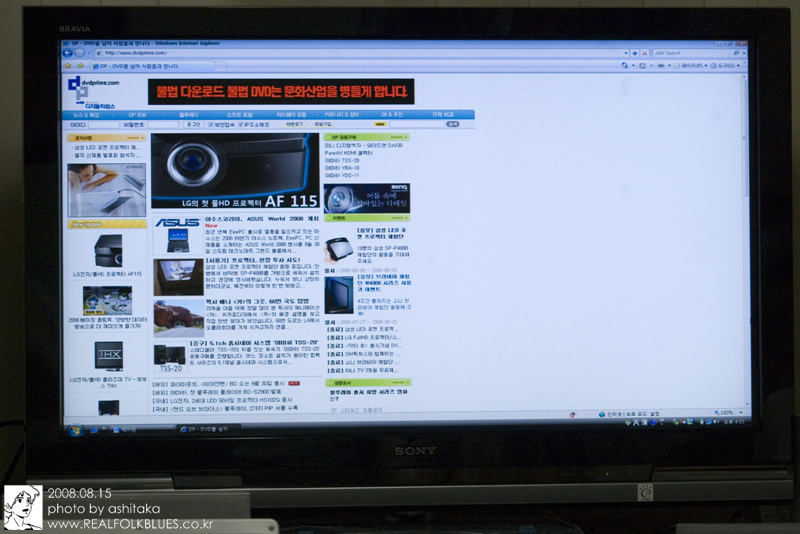
다음은 노트북과 연결한 모습입니다. 소니 VGN-C21LH/W 모델을 PC입력 단자에 연결해 보았는데,
컴퓨터 모니터 용으로도 큰 손색은 없어보였습니다. 기존 사용하던 모델인 제바32인치 모델의 경우 DVI/HDMI
케이블을 통해 1:1로 매칭이 되어 기존에도 TV화면으로 동영상을 보거나 할때 가끔 사용하곤 했었는데,
이번 브라비아 W4000의 경우도 PC입력으로 노트북과의 연결과 동시에 HDMI단자를 통한 데스크탑 컴퓨터와의
연결도 시도해볼 수 있었습니다.
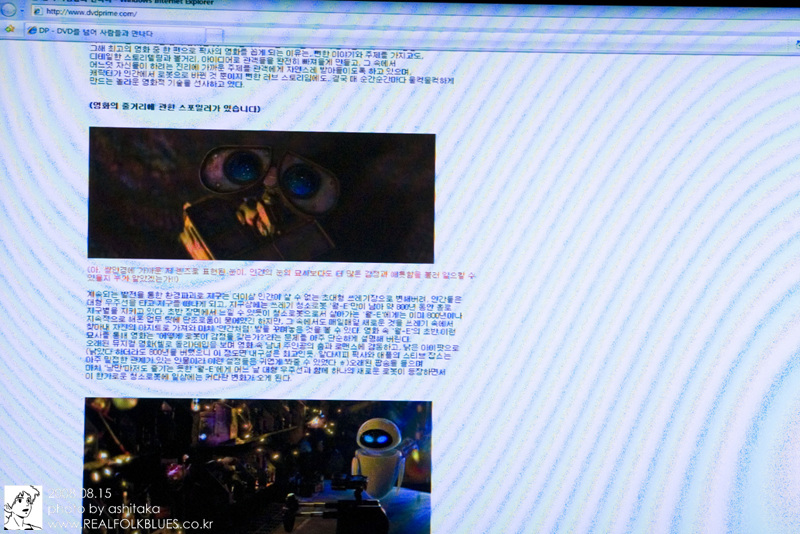
사진으로는 잘 표현이 안되었지만, 포스트의 가독성에 있어서도 크게 무리가 없는 표현력이었습니다.
개인적으로는 웹서핑이나 일반적인 컴퓨터 모니터 용으로 40인치의 W4000을 사용할 일은 거의 없음으로,
대략적인 인터넷 사용정도만 테스트 해보았습니다. 이전 디스플레이를 사용할 때에도 그랬지만 가끔씩
컴퓨터와의 연결을 할 경우에는 웹상에서 제공하는 1080i,1080p 급의 예고편 영상 감상이라던가,
한국영상자료원에서 유료로 제공하는 VOD서비스 등을 감상할 때 사용하곤 했는데, 이런 소스의 경우
컴퓨터 모니터로 즐기기에는 아무래도 체감적인 면에서 부족한 점이 많아 아쉬웠었는데, 확실히 40인치로
감상하니 좀 더 시원한 느낌이었습니다.


DP에 올라왔었던 '다찌마와리 720p 예고편' 영상입니다.

역시 DP에 올라왔었던 '놈놈놈 1080p 예고편'영상입니다. 기존 컴퓨터 모니터로 볼 때는 아무래도
와이드모니터가 아닌터라 위아래 블랙바의 비율도 크고 버벅거리는 점도 많았는데, 브라비아를 통해 감상하니
화면비 적인 면이나 화면의 퀄리티 면에 있어서도 제법 만족스러운 수준이었습니다. 특히 본래 소스가
720p,1080p 이다보니 40인치 디스플레이에서 재생을 해도 크게 화질이 저하되거나 하는 점은 느끼기
어려웠습니다. 하지만 반대로 기존 1080i까지 지원하던 디스플레이와의 차이점 가운데 아쉬운(?)점을 꼽자면,
SD급 영상이나 VOD 소스 같은 경우 1080i 32인치에서는 크게 불편함을 느낄 수 없었지만, 1080p의 40인치
디스플레이에서는 아무래도 소스가 디스플레이를 따라오지 못하다보니 이미 블루레이급 영상에 익숙해진
눈으로서는, 많은 부족함과 불편함이 느껴지기도 했습니다. 이건 뭐 업스케일링 되지 않은 DVD를 풀HD
디스플레이에서 재생할 때 느끼는 불편함과 같은 것이겠지요.

익스플로어를 2개씩 띄워놔도 전혀 부족함이 없는 화면크기더군요. 기존에 32인치를 사용했을 때에는
익스플로어 창 2개는 엄두도 못내었었는데, 40인치만 되어도 창 2개씩 띄워놓는 건 큰 무리가 없을 듯 하네요.
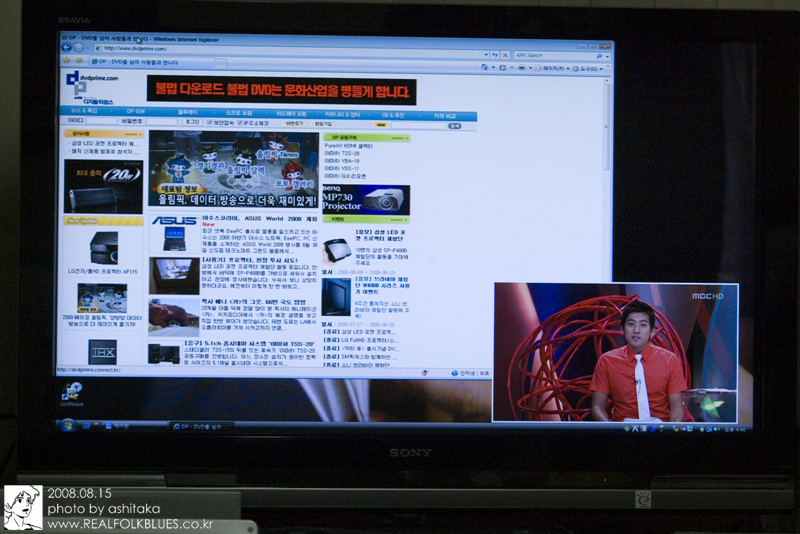
PIP 기능을 이용하여 인터넷을 즐기면서 TV를 동시에 즐기는 것도 물론 가능합니다.
사실 소니 HD캠코더를 HDMI케이블로 연결하여 브라비아 W4000의 싱크 기능을 사용해 볼려고 했는데,
소니 HDR-HC3모델은 이 싱크 기능을 지원하지 않는 것 같아 이 기능을 직접 활용해보지 못했던 것이
가장 아쉬웠습니다.
공식적으로 마지막편이 될 다음 리뷰에서는 앞선 리뷰들에선 다루지 못했던 모든 이야기와,
4주간을 걸치며 어느 정도 익숙해진 뒤 느낀 W4000의 장단점을 다뤄보도록 하겠습니다~
2008/08/04 - [Hardware Review] - BRAVIA W4000 리뷰 _ 2. TV&Blu-ray 시청 및 각종 기능 살펴보기
2008/07/28 - [Hardware Review] - BRAVIA W4000 리뷰 _ 1. 외관 및 디자인 편
'etc' 카테고리의 다른 글
| 2008.08.16 _ 반영과 하늘 (2) | 2008.08.17 |
|---|---|
| 2008/09 EPL 판타지 리그 시작! (12) | 2008.08.16 |
| 다크나이트가 남긴 것 (6) | 2008.08.07 |
| 2008.08.06 _ 다찌마와리 기자간담회 스케치 (8) | 2008.08.07 |
| BRAVIA W4000 리뷰 _ 2. TV&Blu-ray 시청 및 각종 기능 살펴보기 (3) | 2008.08.04 |